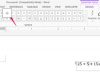Noklikšķiniet uz Firefox izvēlnes pogas un noklikšķiniet uz "Papildinājumi", lai parādītu pievienojumprogrammu pārvaldnieku. Visi pārlūkprogrammā Firefox instalētie papildinājumi, tostarp Yahoo rīkjosla, tiek parādīti kā saraksts. Sarakstā tiek parādīti tikai aktīvie un atspējotie papildinājumi; noņemtie papildinājumi tiek nekavējoties izdzēsti no saraksta.
Atrodiet "Yahoo! Rīkjosla (atspējota)" un noklikšķiniet uz pogas "Iespējot", lai to atkārtoti iespējotu. Ja plānojat to atkārtoti instalēt, noņemiet rīkjoslu, noklikšķinot uz pogas Noņemt. Restartējiet tīmekļa pārlūkprogrammu, lai lietotu izmaiņas. Ja pievienojumprogramma tika noņemta, instalējiet to atkārtoti.
Atveriet lapu "Yahoo rīkjosla" (saite resursos) un noklikšķiniet uz pogas "Pievienot Firefox". Pirms rīkjoslas instalēšanas varat izlasīt konfidencialitātes politiku vai galalietotāja licences līgumu, noklikšķinot uz saites "Privātuma politika" vai "Galalietotāja licences līgums".
Kad tiek parādīts programmatūras instalēšanas dialoglodziņš, noklikšķiniet uz pogas "Instalēt". Noklikšķiniet uz pogas "Restartēt tūlīt", lai restartētu Firefox un lietotu izmaiņas vai vēlāk restartētu pārlūkprogrammu manuāli. Pēc instalēšanas rīkjosla ir jāpārkonfigurē; visi jūsu pielāgotie iestatījumi tika noņemti kopā ar papildinājumu.
Programmā Internet Explorer noklikšķiniet uz zobrata ikonas un izvēlnē izvēlieties "Pārvaldīt pievienojumprogrammas", lai parādītu logu Pārvaldīt pievienojumprogrammas. Atlasiet cilni "Rīkjoslas un paplašinājumi", ja tā nav atlasīta pēc noklusējuma.
Kategorijā Yahoo Inc atlasiet paplašinājumu "Yahoo Toolbar" un noklikšķiniet uz pogas "Iespējot", ja rīkjosla ir atspējota. Restartējiet programmu Internet Explorer, lai lietotu izmaiņas un atjaunotu Yahoo rīkjoslu. Ja paplašinājums tika noņemts no tīmekļa pārlūkprogrammas, tas netiks parādīts sarakstā Rīkjoslas un paplašinājumi. Lai atjaunotu rīkjoslu, paplašinājums ir atkārtoti jāinstalē.
Pārejiet uz Yahoo.com lapu Yahoo Toolbar (saite resursos) un noklikšķiniet uz pogas Lejupielādēt tūlīt. Noklikšķiniet uz pogas Palaist, kad Internet Explorer brīdina, ka fails var kaitēt jūsu datoram.
Ja vēlaties saglabāt savu sākumlapu un meklētājprogrammu, noņemiet atzīmi no izvēles rūtiņas "Iestatīt Yahoo kā noklusējuma sākumlapu un noklusējuma meklēšanu". Noņemiet atzīmi no izvēles rūtiņas "Instalēt rīkjoslu arī manā pārlūkprogrammā Firefox", lai neļautu instalētājam instalēt papildinājumu pārlūkprogrammā Firefox. Noņemiet atzīmi no izvēles rūtiņas Uzlabot savu Yahoo pieredzi, lai neļautu rīkjoslai sūtīt Yahoo informāciju par jūsu ierīci un tīmekļa pārlūkošanas vēsturi.
Noklikšķiniet uz "Pabeigt", lai pabeigtu iestatīšanas procesu. Automātiski tiek atvērts jauns Internet Explorer logs ar rīkjoslu.
Jūs nevarat instalēt Yahoo rīkjoslu pārlūkprogrammā Google Chrome, taču varat instalēt Yahoo paplašinājumu pārlūkam Chrome. Papildinājums maina jūsu jauno cilni un meklēšanas nodrošinātāju uz Yahoo. Instalējiet Yahoo paplašinājumu, atverot lapu "Yahoo Extension" (saite resursos) un pēc tam noklikšķinot uz pogas "Bezmaksas". Noklikšķiniet uz pogas "Pievienot", lai pārlūkam Chrome pievienotu paplašinājumu. Jums nav jārestartē tīmekļa pārlūkprogramma.
Yahoo rīkjoslas paplašinājumu varat noņemt no Firefox, atverot lapu "Papildinājumu pārvaldnieks" un noklikšķinot uz pogas "Noņemt" blakus Yahoo rīkjoslai.
Lai noņemtu Yahoo paplašinājumu no Google Chrome, noklikšķiniet uz Chrome izvēlnes pogas, noklikšķiniet uz "Iestatījumi", atlasiet "Paplašinājumi" un noklikšķiniet uz atkritnes ikonas blakus Yahoo paplašinājumam.
Noņemiet Yahoo rīkjoslas pievienojumprogrammu no pārlūkprogrammas Internet Explorer, atverot logu Pārvaldīt pievienojumprogrammas, atlasot "Yahoo rīkjoslu", noklikšķinot uz saites "Papildinformācija" un pēc tam noklikšķinot uz pogas "Noņemt".
Ja dialoglodziņā Papildinformācija poga “Noņemt” ir pelēkā krāsā, atinstalējiet Yahoo rīkjoslas programmatūru no vadības paneļa. Atveriet vadības paneli, sadaļā Programmas noklikšķiniet uz saites "Atinstalēt programmu", atlasiet programmu "Yahoo Toolbar" un noklikšķiniet uz "Atinstalēt".